Kako onemogočiti način varnega sistema Windows 10
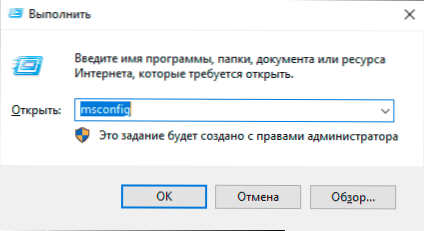
- 3350
- 77
- Johnny Berge
Nekateri uporabniki se soočajo z dejstvom, da se Windows 10 vedno začne v varnem načinu in tu bo naravno, da ob vstopu v sistem izklopite obremenitev v varnem načinu.
V teh navodilih, dva načina, kako izklopiti način prenosa varnega sistema Windows 10, če računalnik ali prenosnik nenehno vnaša vanj.
- Odklop varnega načina v msconfig
- Kako izklopiti obremenitev v varnem načinu s pomočjo ukazne vrstice
- Video navodila
Odklop načina varnega sistema Windows 10 z uporabo msconfig
Najpogosteje se težava s konstantno nalaganjem sistema Windows 10 v varnem načinu pojavi, potem ko ga uporabnik vklopi s spremembo nalaganja parametrov v pripomočku »Konfiguracija sistema« (MSConfig, kot je opisano na 5 načinov za zagon varnega sistema Windows 10). V tem primeru ga lahko izklopite na enak način:
- Pritisnite tipke Win+r Na tipkovnici (Win - Windows Emblem) vnesite MsConfig V oknu "Izvedite" in kliknite Enter.
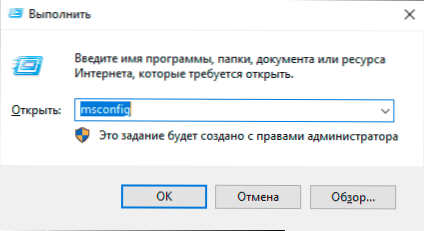
- V odprtem oknu pojdite na zavihek "Nalaganje".
- Odstranite oznako "varen režim".
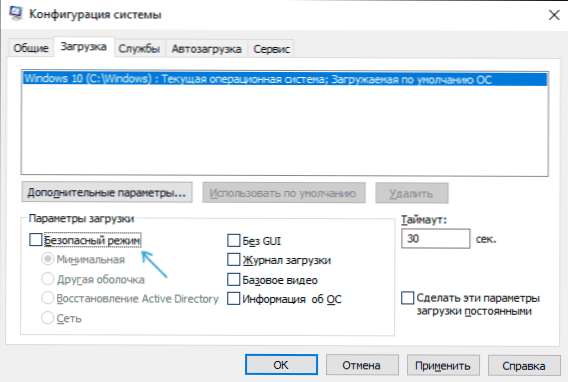
- Kliknite V redu in znova zaženite računalnik. To izvedite skozi zagon - gumb za vklop - znova zaženite (vendar ne z zaključkom dela in ponovnega odpravljanja, to lahko igra vlogo).
Po teh preprostih dejanjih je treba Windows 10 ponovno zagnati kot običajno in sam varen režim se ne bo vklopil.
Vendar se včasih izkaže, da se ob vstopu MSConfig odstrani oznaka varnega načina, kljub temu pa se Windows 10 pri vsaki obremenitvi še vedno začne v varnem načinu. V tem primeru lahko pomaga naslednja metoda.
Kako izklopiti zagon v varnem načinu s pomočjo ukazne vrstice in bcdedit.Exe
Če prejšnja metoda ni delovala, poskusite naslednje korake, da izklopite varen način:
- Zaženite ukazno vrstico v imenu administratorja: V sistemu Windows 10 lahko iskanje uporabite na plošči opravila - začnite vnašati ukazno vrstico, kliknite na najdeni rezultat in izberite "Zaženite v imenu skrbnika". Lahko tudi pritisnete tipke Win+r, Uvesti Cmd in pritisnite Enter (pod pogojem, da bo na dnu okna naveden "Ta naloga bo ustvarjena s pravicami skrbnika).
- V ukazni vrstici vnesite naslednjo ekipo:
Bcdedit /deleteValue default seftoot
In kliknite Enter.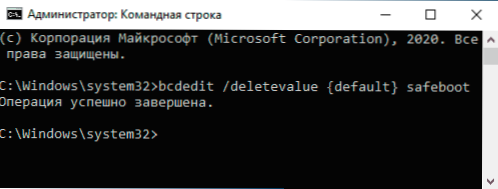
- Če iz nekega razloga ta ekipa ne deluje, poskusite naslednjo različico istega ukaza:
Bcdedit /deleteValue current sebni boot
- Ponovno naložite računalnik, uporabite element "Ponovni zagon" v meniju Start.
Po ponovnem zagonu se bo Windows 10 moral zagnati v običajnem delovnem načinu.
Video navodila
Če imate vprašanja po zgoraj opisanih korakih, jih vprašajte v komentarjih, bom poskušal pomagati in mi povedati rešitev.
- « Kako skriti razdelek za obnovitev v sistemu Windows 10, 8.1 in Windows 7
- Kako odpreti nadzorno ploščo Windows 10 »

